在 Windows 应用开发中,控件是用于显示内容或支持交互的 UI 元素。 通过使用按钮、文本框和组合框等控件来显示数据并获取用户输入,为应用创建 UI。
重要 API: Windows.UI.Xaml.Controls 命名空间
模式是修改控件或组合多个控件以创建新控件的配方。 例如, 列表/详细信息 模式是一种可用于应用导航的 SplitView 控件的方法。 同样,可以自定义 NavigationView 控件的模板来实现选项卡模式。
在许多情况下,可以原样使用控件。 但是 XAML 控件将函数与结构和外观分开,因此你可以进行各种级别的修改,使其符合你的需求。 在 “样式” 部分中,可以了解如何使用 XAML 样式 和 控件模板 修改控件。
在本部分中,我们将针对可用于生成应用 UI 的每个 XAML 控件提供指导。 首先,本文介绍如何向应用添加控件。 对应用使用控件有 3 个关键步骤:
- 向应用 UI 添加控件。
- 设置控件的属性,例如宽度、高度或前景颜色。
- 将代码添加到控件的事件处理程序,以便它执行某些作。
添加控件
可以通过多种方式向应用添加控件:
- 使用 Blend for Visual Studio 或 Microsoft Visual Studio 可扩展应用程序标记语言(XAML)设计器等设计工具。
- 将控件添加到 Visual Studio XAML 编辑器中的 XAML 标记。
- 在代码中添加控件。 在应用运行时,添加代码的控件可见,但在 Visual Studio XAML 设计器中不可见。
在 Visual Studio 中,在应用中添加和作控件时,可以使用许多程序的功能,包括工具箱、XAML 设计器、XAML 编辑器和“属性”窗口。
Visual Studio 工具箱显示可在应用中使用的许多控件。 若要向应用添加控件,请在工具箱中双击它。 例如,双击 TextBox 控件时,此 XAML 将添加到 XAML 视图。
<TextBox HorizontalAlignment="Left" Text="TextBox" VerticalAlignment="Top"/>
还可以将控件从工具箱拖动到 XAML 设计器。
设置控件的名称
若要在代码中使用控件,请设置其 x:Name 属性,并在代码中按名称引用它。 可以在 Visual Studio 属性窗口或 XAML 中设置名称。 下面介绍如何使用“属性”窗口顶部的“名称”文本框设置当前所选控件的名称。
为控件命名
- 选择要命名的元素。
- 在“属性”面板中,在“名称”文本框中键入名称。
- 按 Enter 提交名称。

下面介绍如何通过添加 x:Name 属性在 XAML 编辑器中设置控件的名称。
<Button x:Name="Button1" Content="Button"/>
设置控件属性
使用属性来指定控件的外观、内容和其他属性。 使用设计工具添加控件时,Visual Studio 可能会为你设置控件大小、位置和内容的某些属性。 可以通过在设计视图中选择并操作控件来更改某些属性,例如宽度、高度或边距。 此图显示了设计视图中可用的一些调整大小工具。

你可能希望让控件自动调整大小和定位。 在这种情况下,可以重置 Visual Studio 为你设置的大小和位置属性。
重置属性
- 在“属性”面板中,单击属性值旁边的属性标记。 此时会打开属性菜单。
- 在属性菜单中,单击“重置”。

可以在“属性”窗口、XAML 或代码中设置控件属性。 例如,若要更改 Button 的前景色,请设置控件的前景属性。 此图显示如何使用“属性”窗口中的颜色选取器设置前台属性。

下面介绍如何在 XAML 编辑器中设置 Foreground 属性。 请注意,Visual Studio 的 IntelliSense 窗口会打开,以帮助你掌握语法。


下面是设置 Foreground 属性后生成的 XAML。
<Button x:Name="Button1" Content="Button"
HorizontalAlignment="Left" VerticalAlignment="Top"
Foreground="Beige"/>
下面介绍如何在代码中设置 Foreground 属性。
Button1.Foreground = new SolidColorBrush(Windows.UI.Colors.Beige);
Button1().Foreground(Media::SolidColorBrush(Windows::UI::Colors::Beige()));
创建事件处理程序
每个控件都有事件,使你能够响应用户的作或应用中的其他更改。 例如,按钮控件具有在用户单击按钮时引发的 Click 事件。 创建一个称为事件处理程序的方法来处理该事件。 可以在“属性”窗口、XAML 或代码中将控件的事件与事件处理程序方法相关联。 有关事件的详细信息,请参阅 事件和路由事件概述。
若要创建事件处理程序,请选择该控件,然后单击“属性”窗口顶部的“事件”选项卡。 “属性”窗口列出可用于该控件的所有事件。 以下是与按钮相关的事件列表。

若要创建具有默认名称的事件处理程序,请在“属性”窗口中双击事件名称旁边的文本框。 若要使用自定义名称创建事件处理程序,请在文本框中键入所选的名称,然后按 Enter。 创建事件处理程序并在代码编辑器中打开代码隐藏文件。 事件处理程序方法具有 2 个参数。 第一个是 sender,它是对附加处理程序的对象的引用。 参数 sender 是 对象 类型。 通常情况下,如果希望检查或更改sender对象本身的状态,则应将sender强制转换为更精确的类型。 根据您的应用设计,您期望根据处理程序附加的位置将 sender 安全地强制转换为该类型。 第二个值是事件数据,该数据通常以或e参数的形式args出现在签名中。
下面是处理名为 Button1“按钮”的 Click 事件的代码。 单击该按钮时,单击的按钮的前景属性将设置为蓝色。
private void Button_Click(object sender, RoutedEventArgs e)
{
Button b = (Button)sender;
b.Foreground = new SolidColorBrush(Windows.UI.Colors.Blue);
}
#MainPage.h
struct MainPage : MainPageT<MainPage>
{
MainPage();
...
void Button1_Click(winrt::Windows::Foundation::IInspectable const& sender, winrt::Windows::UI::Xaml::RoutedEventArgs const& e);
};
#MainPage.cpp
void MainPage::Button1_Click(winrt::Windows::Foundation::IInspectable const& sender, winrt::Windows::UI::Xaml::RoutedEventArgs const& e)
{
auto b{ sender.as<winrt::Windows::UI::Xaml::Controls::Button>() };
b.Foreground(Media::SolidColorBrush(Windows::UI::Colors::Blue()));
}
还可以在 XAML 中关联事件处理程序。 在 XAML 编辑器中,键入要处理的事件名称。 Visual Studio 在开始键入时显示 IntelliSense 窗口。 指定事件后,可以在 IntelliSense 窗口中双击 <New Event Handler> 以创建新的具有默认名称的事件处理程序,或从列表中选择现有的事件处理程序。
下面是显示的 IntelliSense 窗口。 它可帮助你创建新的事件处理程序或选择现有事件处理程序。
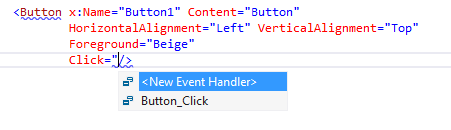
此示例演示如何将 Click 事件与 XAML 中名为Button_Click的事件处理程序相关联。
<Button Name="Button1" Content="Button" Click="Button_Click"/>
还可以在后置代码中将事件与其事件处理程序相关联。 下面介绍如何在代码中关联事件处理程序。
Button1.Click += new RoutedEventHandler(Button_Click);
Button1().Click({ this, &MainPage::Button1_Click });
